Stata'da kutu grafikleri nasıl oluşturulur ve düzenlenir
Kutu grafiği, bir veri kümesinin beş basamaklı özetini görselleştirmek için kullanabileceğimiz bir grafik türüdür ve şunları içerir:
- Asgari
- İlk çeyrek
- medyan
- Üçüncü çeyrek
- Maksimum

Bu eğitimde Stata’da kutu grafiklerinin nasıl oluşturulacağı ve düzenleneceği açıklanmaktadır.
Örnek: Stata’daki kutu grafikleri
Stata’da kutu grafiklerinin nasıl oluşturulacağını ve düzenleneceğini göstermek için auto adlı bir veri kümesi kullanacağız.
İlk olarak, komut kutusuna aşağıdakini yazıp Enter’a tıklayarak verileri yükleyin:
https://www.stata-press.com/data/r13/auto adresini kullanın
Dikey kutu grafikleri
Graph box komutunu kullanarak mpg değişkeni için dikey bir kutu grafiği oluşturabiliriz:
mpg grafik kutusu
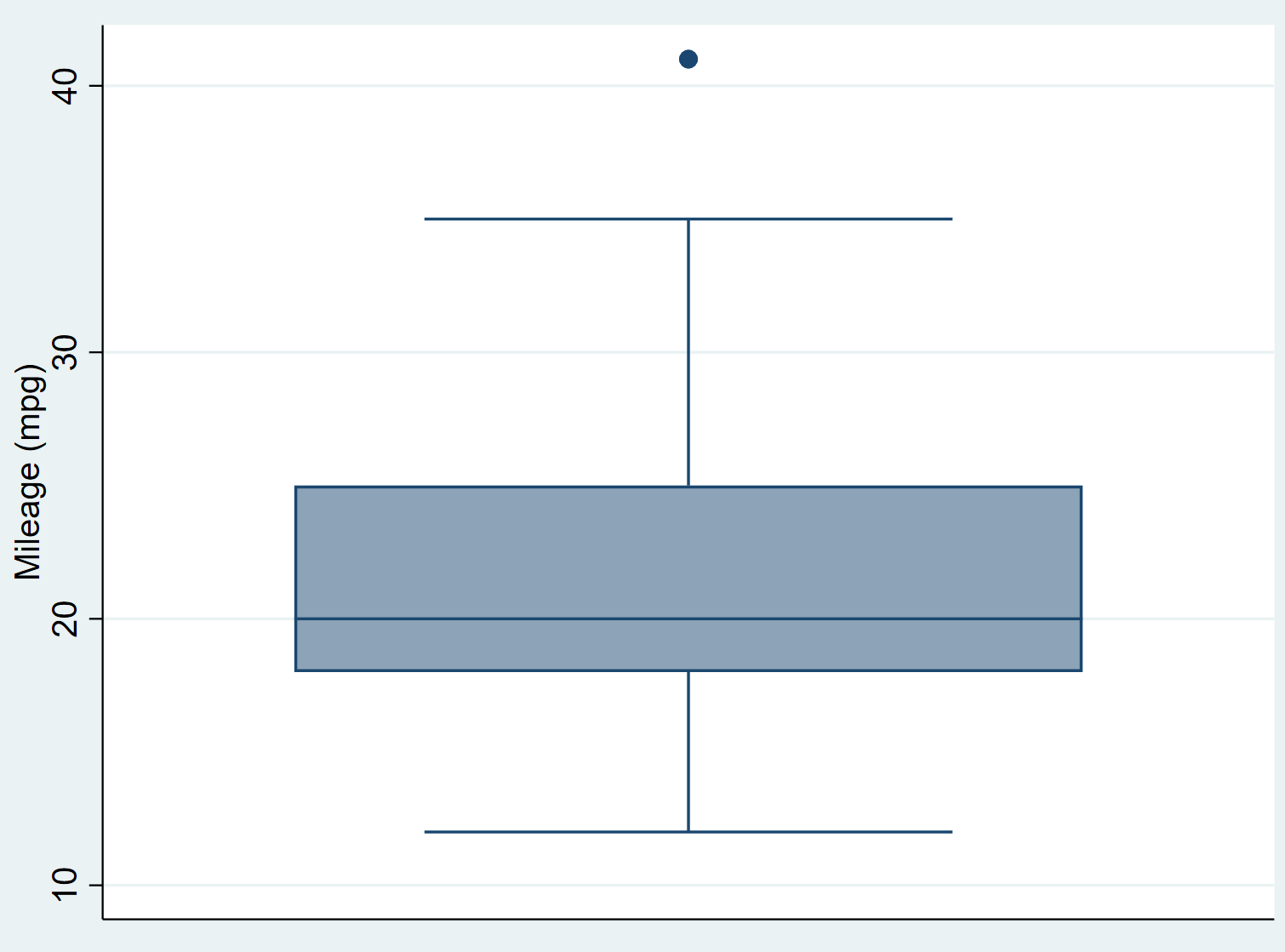
Yatay kutu grafikleri
Alternatif olarak graph hbox komutunu kullanarak yatay bir kutu grafiği oluşturabiliriz:
hbox mpg grafiği
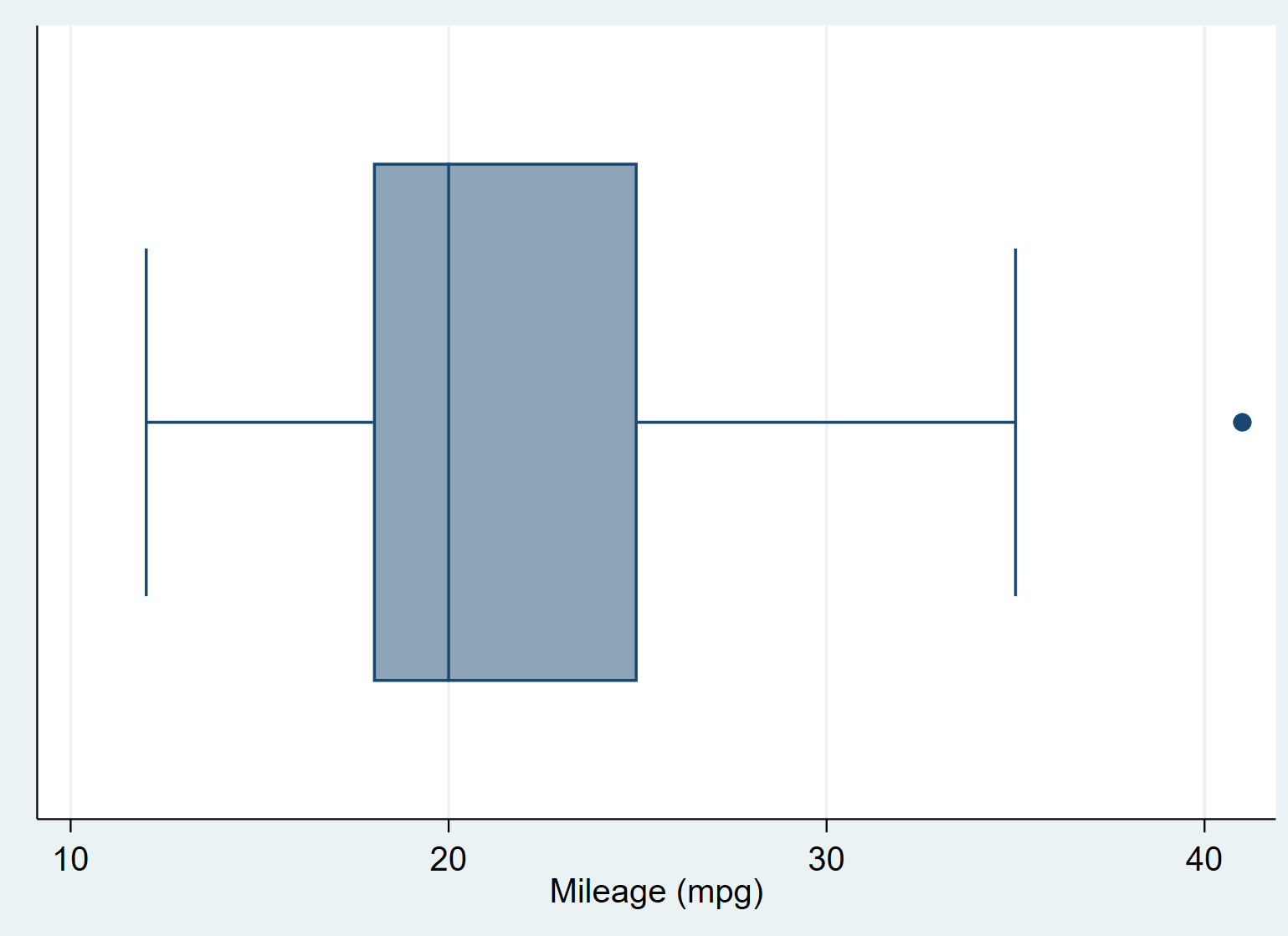
Kategoriye göre kutu grafikleri
Over() komutunu kullanarak tek bir kategorik değişkene dayalı birden fazla kutu grafiği de oluşturabiliriz. Örneğin, bir arabanın yerli mi yoksa yabancı mı olduğunu belirten yabancı kategorik değişkenine dayalı olarak mpg dağılımını gösteren kutu grafikleri oluşturmak için aşağıdaki komut kullanılabilir.
mpg grafik kutusu, daha fazlası (yabancı)
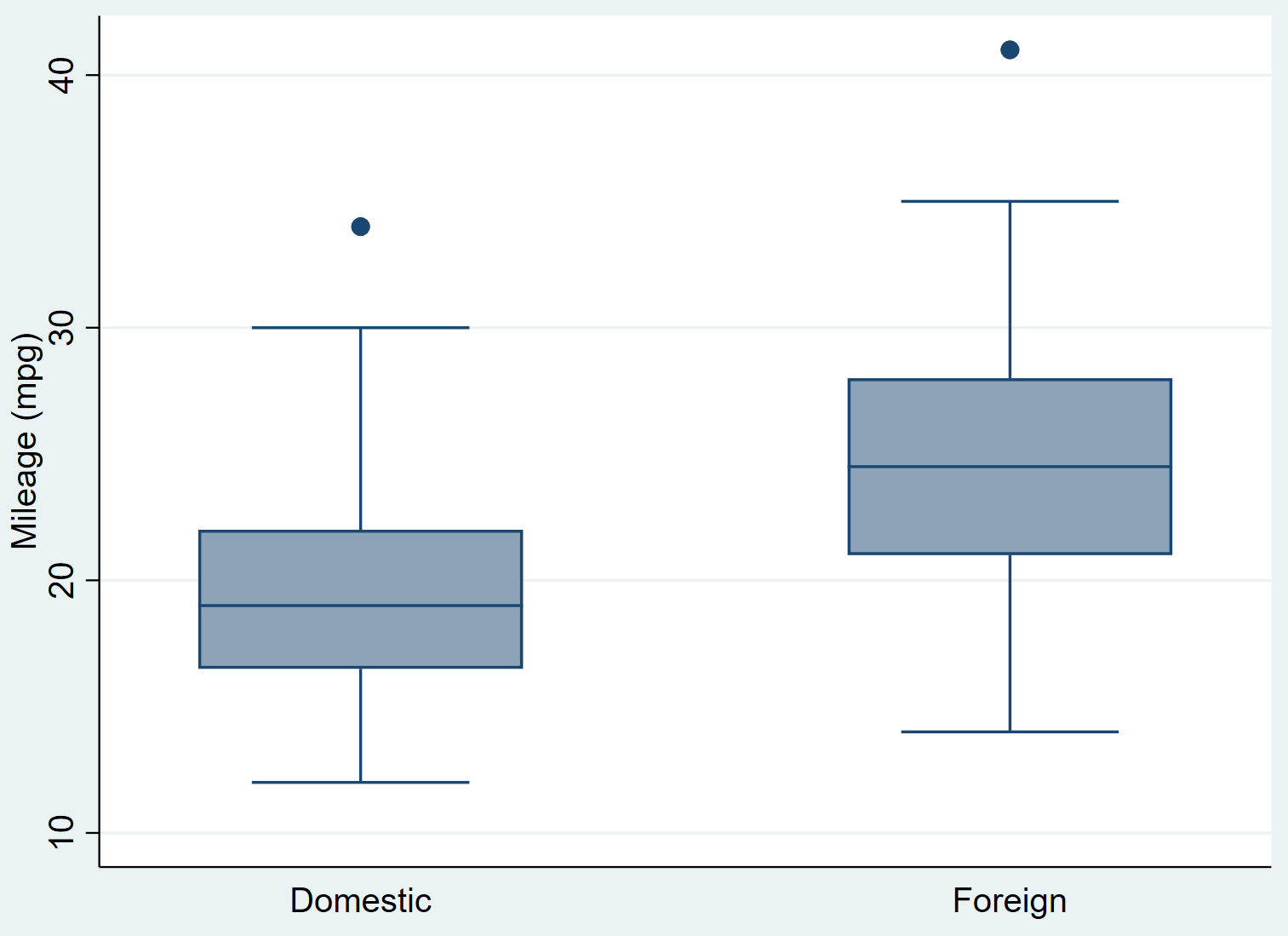
Kategori başına birden fazla kutu grafiği
Ayrıca kategorik bir değişkene dayalı olarak birden fazla değişken için kutu grafikleri de oluşturabiliriz. Örneğin, yabancı kategorik değişkene dayalı olarak boşluk payı ve vites_ratio değişkenleri için kutu grafikleri oluşturmak için aşağıdaki komut kullanılabilir:
grafik kutusu güvenlik marjı, dişli oranı, daha yüksek (yabancı)
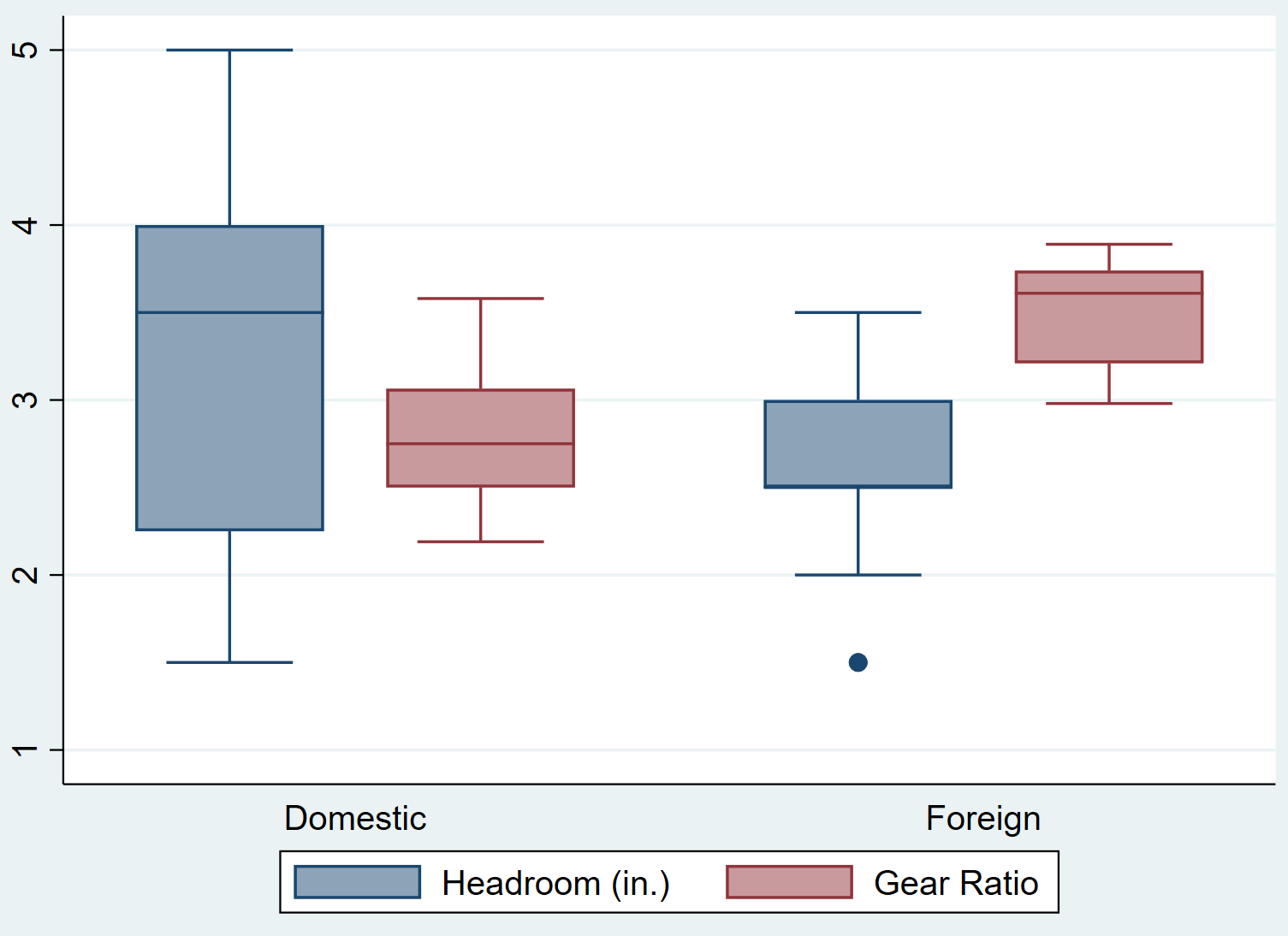
Kutu Grafiklerinin Görünümünü Değiştirme
Kutu grafiklerinin görünümünü değiştirmek için birkaç farklı komut kullanabiliriz.
Title() komutunu kullanarak çizime bir başlık ekleyebiliriz:
mpg grafik kutusu, başlık (“mpg dağıtımı”)
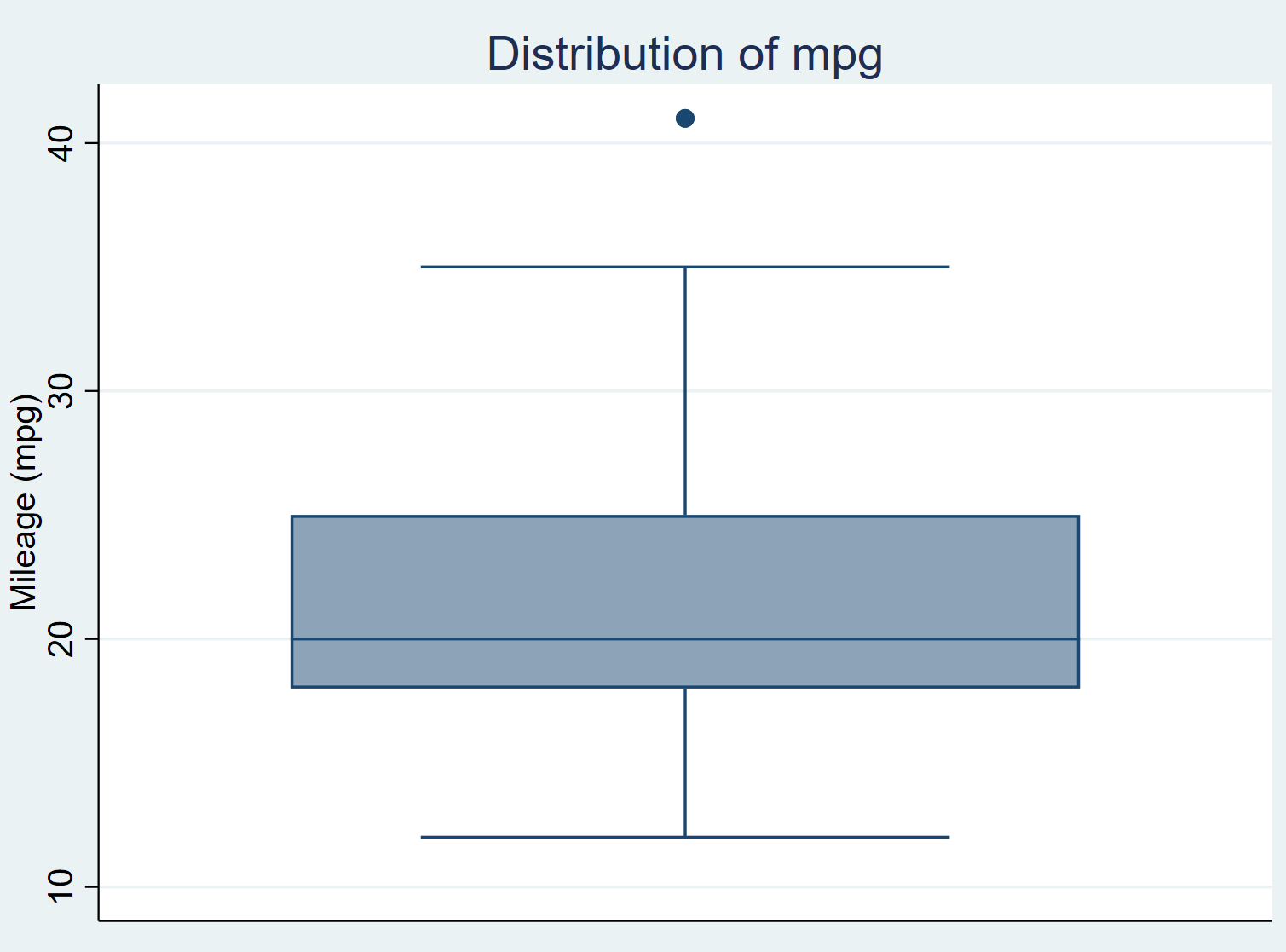
Altyazı() komutunu kullanarak başlığın altına bir alt başlık da ekleyebilirsiniz:
grafik kutusu mpg, başlık(“Mpg dağıtımı”) alt başlık(“(örnek boyutu = 74 araba)”)
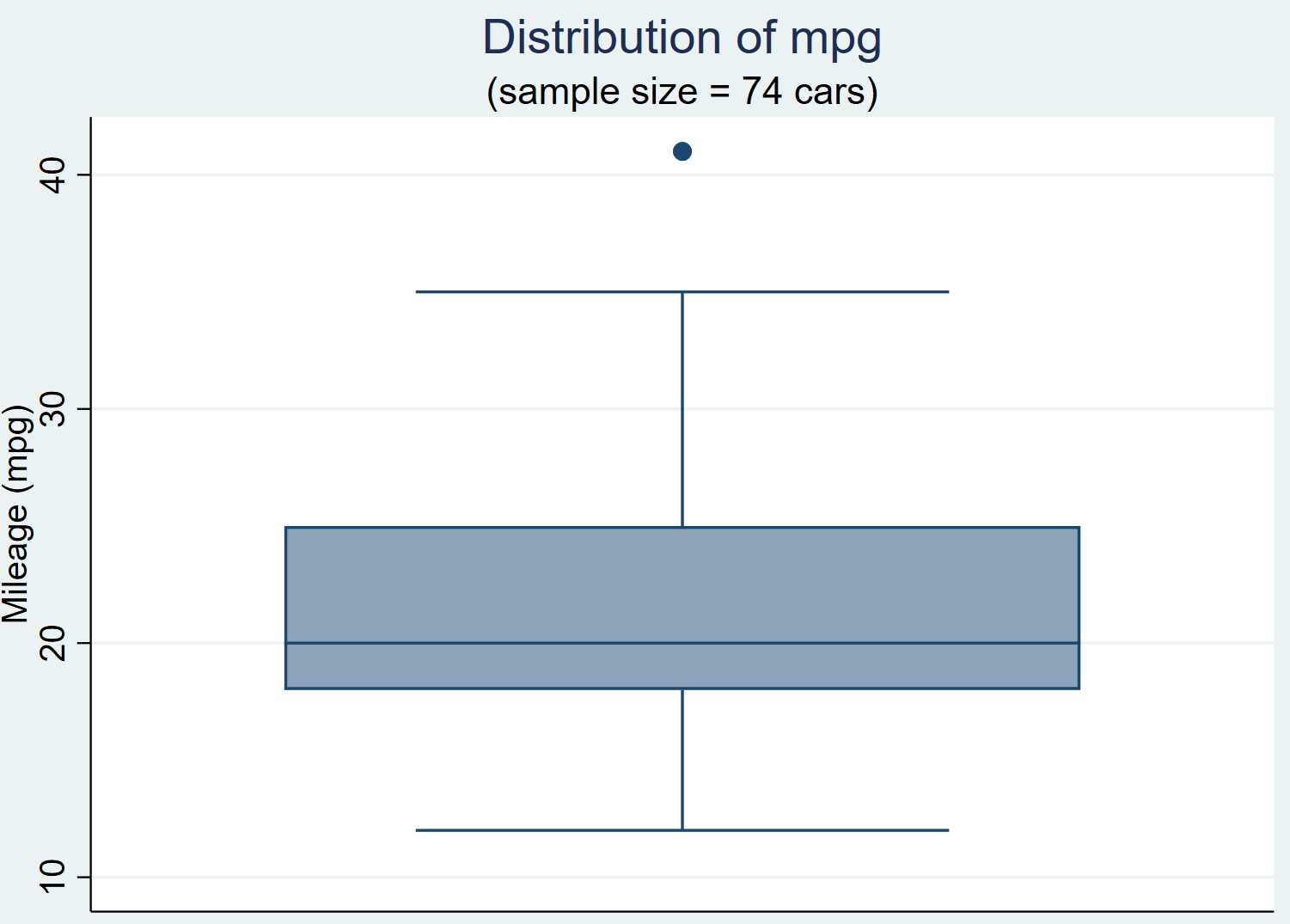
Note() komutunu kullanarak grafiğin altına bir not veya yorum da ekleyebiliriz:
kutu grafiği mpg, derecelendirme (“Kaynak: 1978 Otomotiv Verileri”)
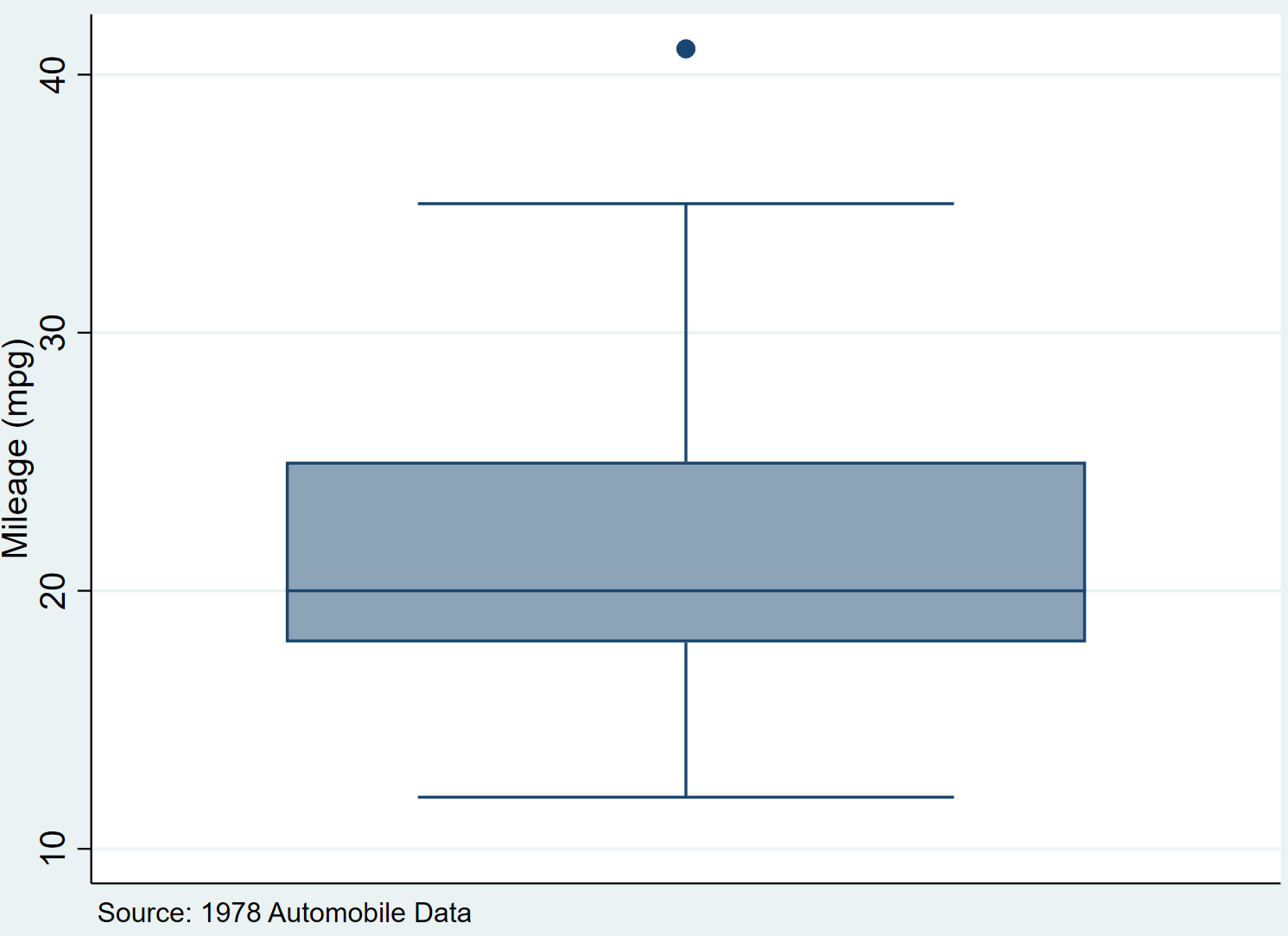
Son olarak box(variable #, color(color_choice)) komutunu kullanarak kutu grafiğinin gerçek rengini değiştirebiliriz:
mpg grafik kutusu, kutu (1, renk (yeşil))
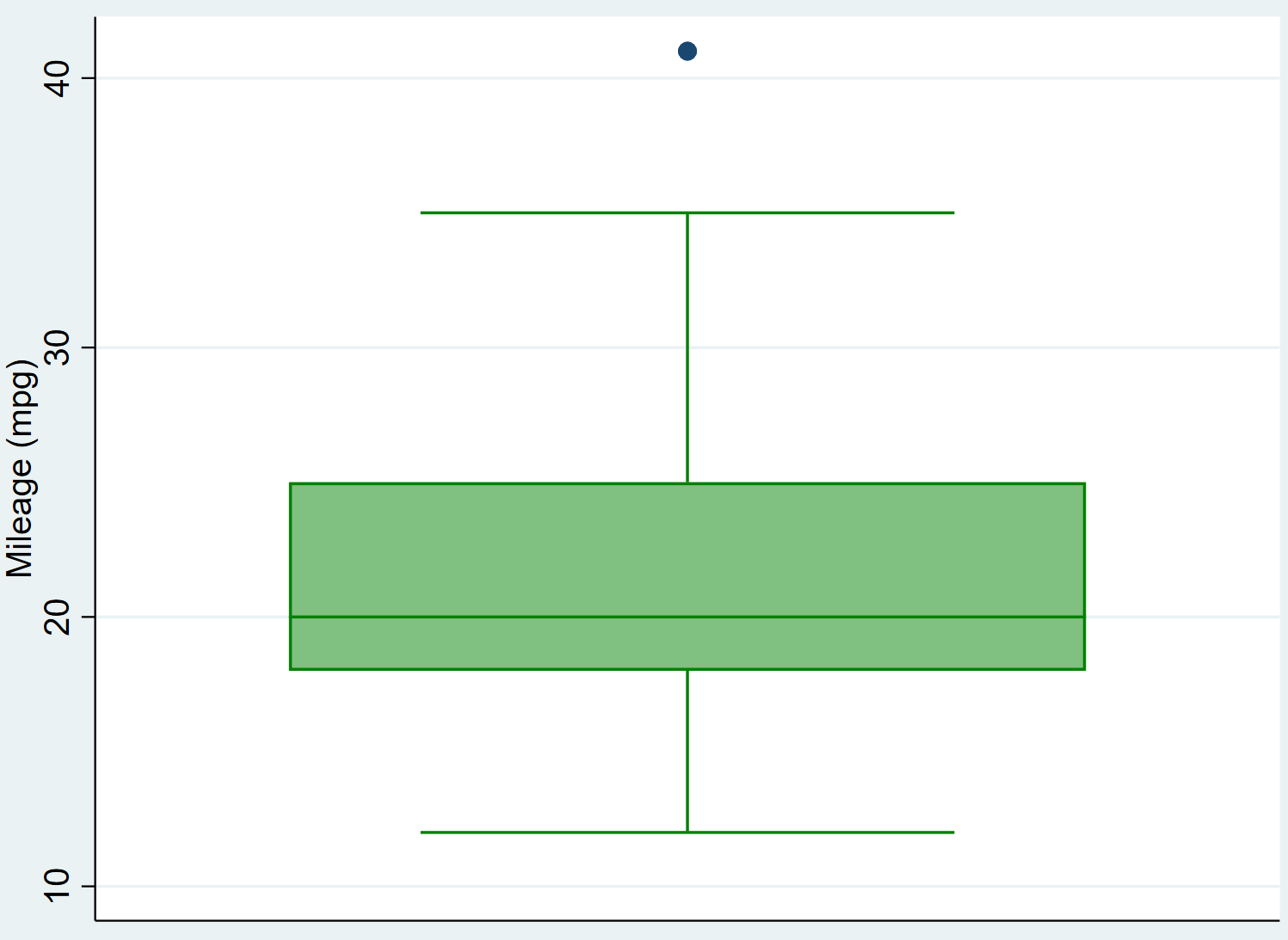
Mevcut renklerin tam listesini Stata belgelerinde bulabilirsiniz.